# Tkinter 画布
> 原文: [https://pythonbasics.org/tkinter-canvas/](https://pythonbasics.org/tkinter-canvas/)
Tkinter 画布可用于在窗口中绘制。 使用此小部件可以绘制图形或绘图。 您甚至可以使用它来创建图形编辑器。
您可以在画布上绘制几个小部件:弧形,图像,直线,矩形,文本,切片,椭圆形,多边形,椭圆形,多边形和矩形。 矩形可以是轮廓,也可以是内部。
画布具有两个坐标系:窗口系统(左上角`x = 0`,`y = 0`)和定义项目绘制位置的画布坐标系。
## 示例
### 简介
画布是一个通用的小部件:您可以使用它来制作任何类型的图形,包括绘图,绘图,图表,显示图像等等。
画布添加了一行代码:
```py
myCanvas = tkinter.Canvas(root, bg="white", height=300, width=300)
```
这定义了添加位置,背景和大小。 创建后,您可以在其顶部进行绘制。
如果要绘制弧,只需调用其方法`create_arc()`:
```py
arc = myCanvas.create_arc(coord, start=0, extent=150, fill="red")
```
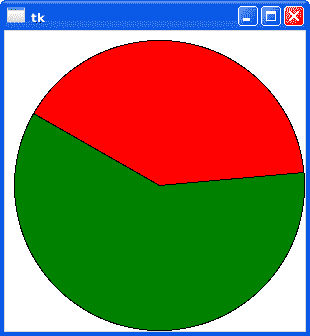
### Tkinter 画布
将画布添加到 TK 窗口并在其中进行绘制非常容易。此示例打开一个窗口,添加一个画布并在其中绘制两个弧线。 该程序将绘制两个弧,一个绿色的弧和一个红色的弧,它们共同构成一个圆。
```py
import tkinter
# init tk
root = tkinter.Tk()
# create canvas
myCanvas = tkinter.Canvas(root, bg="white", height=300, width=300)
# draw arcs
coord = 10, 10, 300, 300
arc = myCanvas.create_arc(coord, start=0, extent=150, fill="red")
arv2 = myCanvas.create_arc(coord, start=150, extent=215, fill="green")
# add to window and show
myCanvas.pack()
root.mainloop()
```
[下载 Tkinter 示例](https://gum.co/ErLc)
- 介绍
- 学习 python 的 7 个理由
- 为什么 Python 很棒
- 学习 Python
- 入门
- 执行 Python 脚本
- 变量
- 字符串
- 字符串替换
- 字符串连接
- 字符串查找
- 分割
- 随机数
- 键盘输入
- 控制结构
- if语句
- for循环
- while循环
- 数据与操作
- 函数
- 列表
- 列表操作
- 排序列表
- range函数
- 字典
- 读取文件
- 写入文件
- 嵌套循环
- 切片
- 多个返回值
- 作用域
- 时间和日期
- try except
- 如何使用pip和 pypi
- 面向对象
- 类
- 构造函数
- 获取器和设置器
- 模块
- 继承
- 静态方法
- 可迭代对象
- Python 类方法
- 多重继承
- 高级
- 虚拟环境
- 枚举
- Pickle
- 正则表达式
- JSON 和 python
- python 读取 json 文件
- 装饰器
- 网络服务器
- 音频
- 用 Python 播放声音
- python 文字转语音
- 将 MP3 转换为 WAV
- 转录音频
- Tkinter
- Tkinter
- Tkinter 按钮
- Tkinter 菜单
- Tkinter 标签
- Tkinter 图片
- Tkinter 画布
- Tkinter 复选框
- Tkinter 输入框
- Tkinter 文件对话框
- Tkinter 框架
- Tkinter 列表框
- Tkinter 消息框
- Tkinter 单选按钮
- Tkinter 刻度
- 绘图
- Matplotlib 条形图
- Matplotlib 折线图
- Seaborn 分布图
- Seaborn 绘图
- Seaborn 箱形图
- Seaborn 热力图
- Seaborn 直线图
- Seaborn 成对图
- Seaborn 调色板
- Seaborn Pandas
- Seaborn 散点图
- Plotly
- PyQt
- PyQt
- 安装 PyQt
- PyQt Hello World
- PyQt 按钮
- PyQt QMessageBox
- PyQt 网格
- QLineEdit
- PyQT QPixmap
- PyQt 组合框
- QCheckBox
- QSlider
- 进度条
- PyQt 表格
- QVBoxLayout
- PyQt 样式
- 编译 PyQt 到 EXE
- QDial
- QCheckBox
- PyQt 单选按钮
- PyQt 分组框
- PyQt 工具提示
- PyQt 工具箱
- PyQt 工具栏
- PyQt 菜单栏
- PyQt 标签小部件
- PyQt 自动补全
- PyQt 列表框
- PyQt 输入对话框
- Qt Designer Python
- 机器学习
- 数据科学
- 如何从机器学习和 AI 认真地起步
- 为什么要使用 Python 进行机器学习?
- 机器学习库
- 什么是机器学习?
- 区分机器学习,深度学习和 AI?
- 机器学习
- 机器学习算法比较
- 为什么要使用 Scikit-Learn?
- 如何在 Python 中加载机器学习数据
- 机器学习分类器
- 机器学习回归
- Python 中的多项式回归
- 决策树
- k 最近邻
- 训练测试拆分
- 人脸检测
- 如何为 scikit-learn 机器学习准备数据
- Selenium
- Selenium 浏览器
- Selenium Cookie
- Selenium 执行 JavaScript
- Selenium 按 ID 查找元素
- Selenium 无头 Firefox
- Selenium Firefox
- Selenium 获取 HTML
- Selenium 键盘
- Selenium 最大化
- Selenium 截图
- Selenium 向下滚动
- Selenium 切换到窗口
- Selenium 等待页面加载
- Flask 教程
- Flask 教程:Hello World
- Flask 教程:模板
- Flask 教程:路由
